Cesium实战系列文章总目录: 传送门1.实现效果
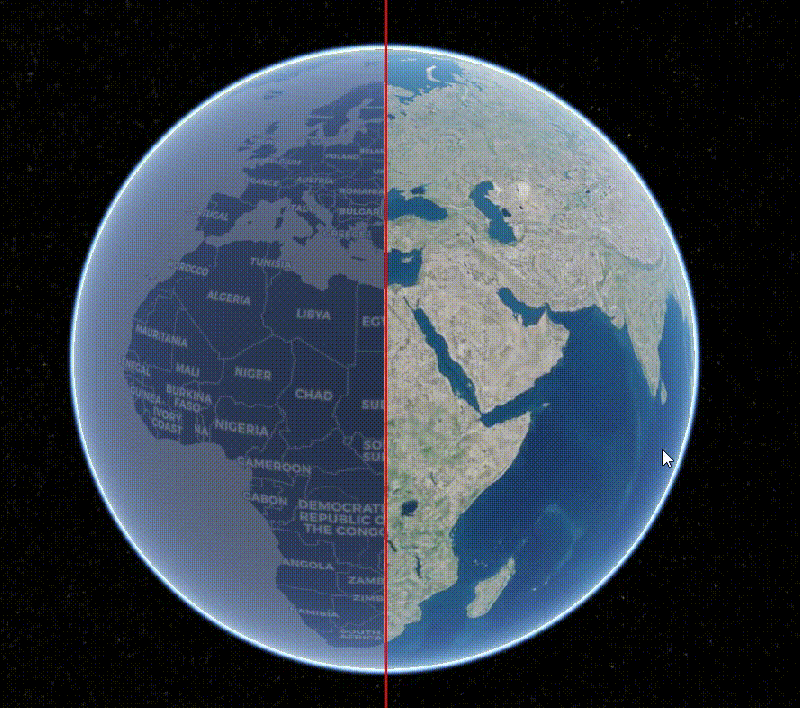
2.实现方法
2.1实现思路
参考官方沙盒分屏示例:传送门
为实现卷帘分屏效果,思路是添加两个图层,底图全部显示,而上层图层控制只在左侧显示。
(1)设置图层分区显示
通过ImageryLayer的splitDirection属性可以设置当前图层的显示区域,API:传送门
可以设置当前图层在左侧,右侧还是全图显示。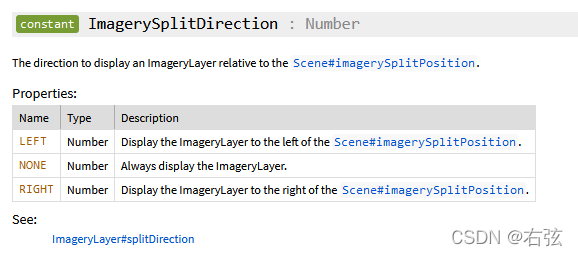
(2)设置分区位置
通过scene类的imagerySplitPosition属性进行设置,API:传送门
2.2具体代码
(1)创建分屏线div
首先需要创建竖直的分屏线,可以通过设置div的样式实现。
// 创建div
<div id='split'></div>
// 设置样式
<style>
#split {
position: absolute;
left: 50%;
top: 0;
background-color: red;
width: 3px;
height: 100%;
}
</style>
(2)创建地图viewer,并添加图层,这里的两个图层使用默认必应底图和OSM在线暗色风格地图。
const viewer = new Cesium.Viewer("cesiumContainer");
// 加载OSM在线地图(黑色风格)
const layerLeft = viewer.imageryLayers.addImageryProvider(
new Cesium.UrlTemplateImageryProvider({
url: "https://{s}.basemaps.cartocdn.com/dark_all/{z}/{x}/{y}.png",
subdomains: ["a", "b", "c", "d"],
})
);
(3)设置图层分屏显示与分屏位置
通过分屏线与屏幕左侧偏移量和其父div宽度的比值作为图层左右分屏的比值,即左侧地图显示占全图的比例。
// 设置分屏显示
layerLeft.splitDirection = Cesium.ImagerySplitDirection.LEFT;
// 设置分屏位置
const split = document.getElementById("split");
viewer.scene.imagerySplitPosition = split.offsetLeft / split.parentElement.offsetWidth;
版权声明:本文为weixin_45782925原创文章,遵循CC 4.0 BY-SA版权协议,转载请附上原文出处链接和本声明。